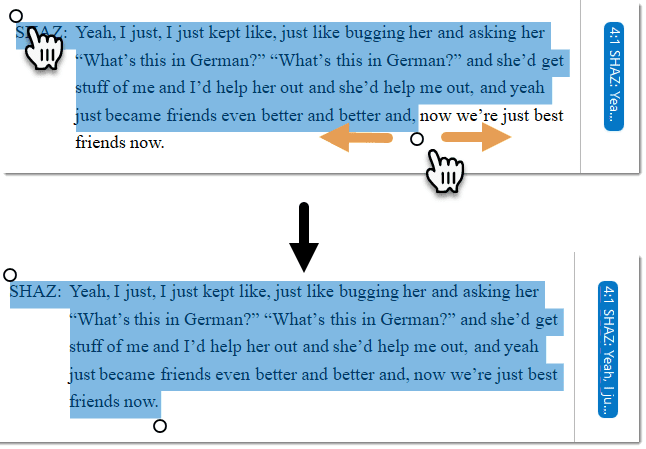Trabajar con citas
Video Tutorial: Trabajar con citas
"When you create a quotation, you’re marking a segment of data that can later be retrieved and reviewed. You might know, right at that point how and why it’s interesting or meaningful, in which case you can immediately capture that – by re-naming it, commenting on it, coding it, linking it to e.g. another quotation, or a memo. If you don’t yet know, you can just create the quotation, and come back and think about it later, perhaps when you have a better overview of the data set in its entirety and are ready to conceptualise meaning in relation to your research objectives."
"One of my favourite things about ATLAS.ti is that quotations can be visualised and worked with in a graphical window, i.e., the ATLAS.ti networks. The content of quotations can be seen within the network, and quotations can be linked, commented upon, and coded in that visual space. This is very useful if you like to work visually or are used to analysing qualitative data manually with highlighters, white-boards, post-it notes etc. Networks can also be used as visual interrogation spaces – for example to review quotations which have more than one code attached, which is very powerful. Everything you do in the network is connected throughout the ATLAS.ti project."
El nivel ATLAS.ti de citas
El nivel ATLAS.ti de citas le da un nivel adicional de análisis. En ATLAS.ti no es necesario codificar inmediatamente los datos como en la mayoría de los demás programas del estilo. Puede primero revisar sus datos y establecer citas, resumir las citas en el nombre de la cita y escribir una interpretación en el campo de comentarios. Esto es útil para muchos enfoques de análisis interpretativo para el proceso de desarrollo de conceptos. Una vez que tenga ideas para los conceptos, puede empezar a codificar su idea. Esto también evita que se caiga en la trampa de la codificación, es decir, que se generen demasiados códigos. Los códigos que solo pueden aplicarse a uno o dos segmentos de sus datos no son muy útiles. Los nombres de los códigos deben ser lo suficientemente abstractos como para poder asignarlos a más de unas pocas citas.
Creación de citas en documentos de texto
Al codificar los datos, las citas se crean automáticamente. Vea Codificar datos.Sin embargo, también puede crear citas sin codificar. Para hacer este proceso:
Resalte una sección de su texto, haga clic con el botón derecho y seleccione la opción Crear cita libre. También puede seleccionar el botón equivalente en la cinta de opciones.
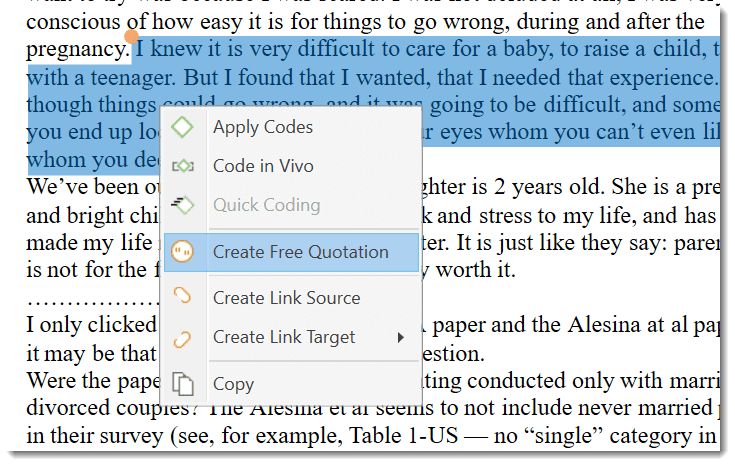
Una vez que se ha creado una cita, se ve una barra azul en el área al margen y una entrada en el Administrador de citas y en el árbol de documentos del Explorador de proyectos.
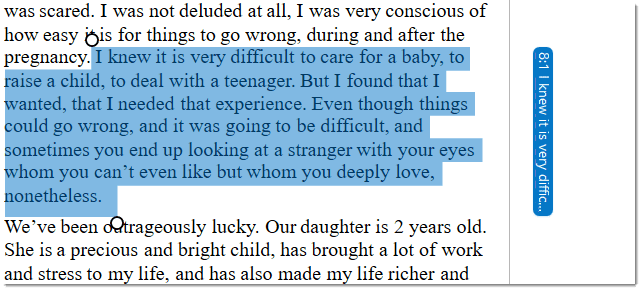
Identificador de citas
Cada cita tiene un identificador, que consta de dos números por ejemplo:
- El identificador 8:1 significa que la cita se creó en el documento 8, y es la primera cita que se creó en este documento.
- El identificador 3:10 significa que la cita se creó en el documento 3, y es la décima cita que se creó en este documento.
Las citas están numeradas en orden cronológico y no secuencial. Si desea cambiar este orden, consulte la siguiente sección:
Cambiar el orden cronológico de las citas
El identificador de citas numera las citas en el orden cronológico en que han sido creadas. Por diversas razones, a veces los usuarios quieren que las citas se numeren en el orden secuencial en que aparecen en el documento.
Al eliminar citas, la numeración no se ajusta automáticamente. Encambio, hay brechas. La renumeración de las citas también cierra esas brechas.
Para renumerar citas:
Abra el Administrador de citas y seleccione la opción Renumerar citas de la cinta.

Agregar nombres citas
Ser capaz de nombrar cada cita tiene una serie de aplicacion
- Le permite echar un vistazo rápido a sus citas en la vista de lista.
- Puede utilizar el campo del nombre para parafrasear una cita, tal y como exigen algunos enfoques de análisis de contenido, o para escribir un breve resumen.
- Puede utilizar el campo del nombre para la codificación fina (codificación del muestreo teórico línea por línea; codificación inicial en el muestreo teórico constructivo, o como lo requieran otros enfoques interpretativos) en lugar de asignar códigos. Si ya asigna códigos durante esta fase, acabará con demasiados códigos que no sirven para el análisis posterior. Vea Desarrollar un sistema de códigos
- Añadir títulos a las citas multimedia. Vea Trabajar con datos multimedia.
Para agregar un nombre a una cita, haga clic con el botón derecho del ratón en una cita en el área al margen, en el Explorador de Proyectos, en el Administrador de citas o en el Lector de citas y seleccione Renombrar.
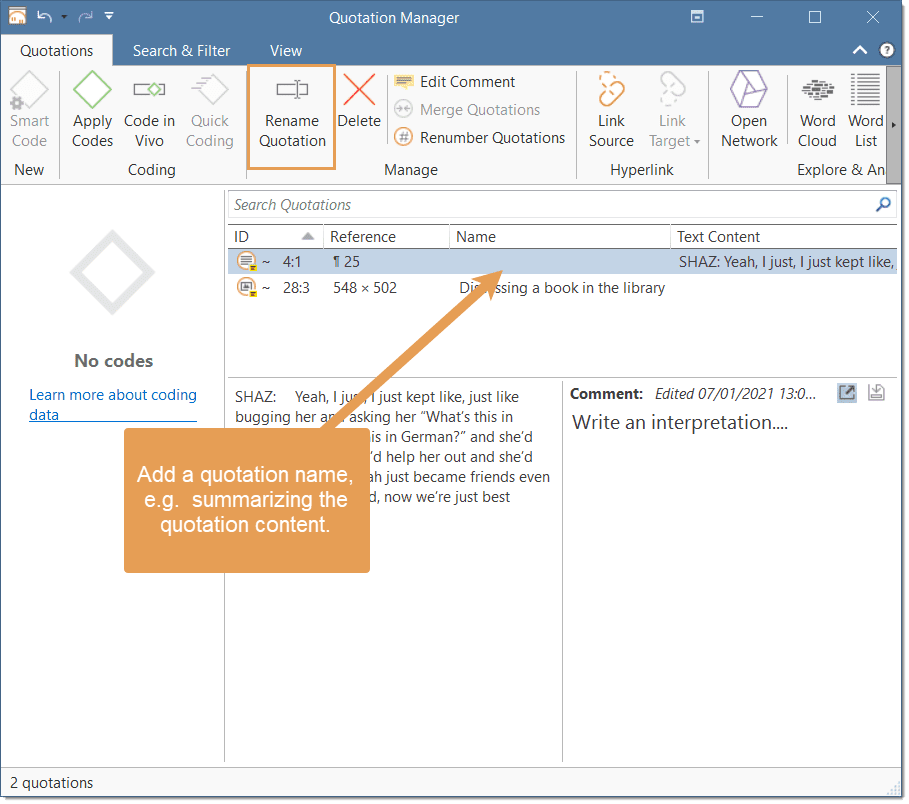
La imagen a continuación muestra un ejemplo en el que se ha añadido un nombre para agregar títulos a las citas de video:
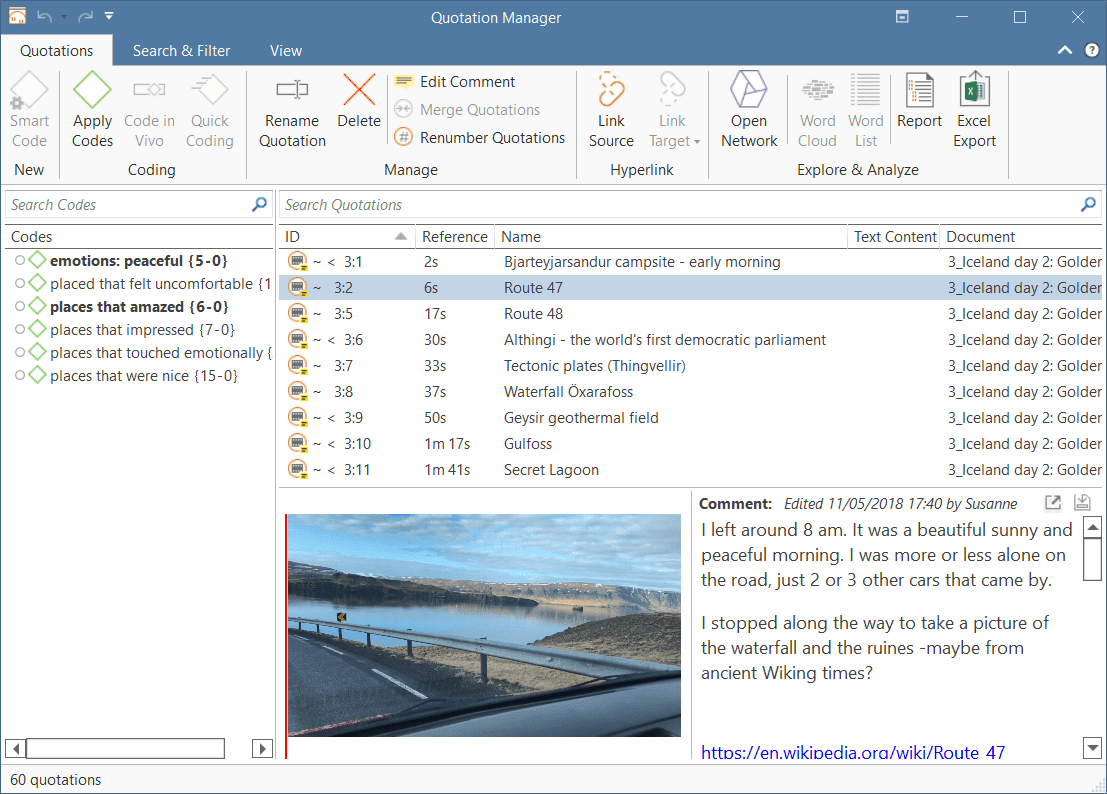
tip
Si selecciona una cita en el Administrador de citas, verá una vista previa de la cita en el panel que se encuentra debajo de la lista de citas. Esto se aplica a todos los formatos de archivos de datos.
Reajustar el tamaño de una cita
Modificar la longitud de una cita es fácil.
Si selecciona una cita, por ejemplo, haciendo clic en la barra del área al margen, verá un punto naranja al principio y al final de la cita. Mueva la posición inicial o final a un lugar diferente dependiendo de si quiere acortar o alargar la cita. Esto se aplica a todos los tipos de medios contenidos en el proyecto.